Cara Membuat Derajat di Excel Dengan Cepat
Memasukkan simbol derajat di Excel sering dilakukan oleh mereka yang sedang mengerjakan tugas atau mengisi data yang cukup penting. Jika Anda tidak bisa menampilkan derajat maka dapat membuat pekerjaan menjadi tertunda. Misalnya penulisan 130°C yang nanti sisipkan pada Cell Excel.
Untuk membuat derajat di Excel dapat dilakukan dengan mudah yaitu memakai fitur Equation, Superscript dan Simbol yang cara kerjanya hampir sama di MS Word. Jika Anda tertarik mempelajarinya maka sebaiknya simak artikel dari sobat-tutorial.com yang saat ini sedang Anda baca. Lumayan untuk menambah pengetahuan Anda mengenai Microsoft Excel.
Adapun jenis derajat yang bisa Anda buat di Excel yaitu simbol derajat (°), Fahrenheit (°F), Celcius (°C), menit detik dan sebagainya. Microsoft Excel merupakan aplikasi yang bisa dipakai untuk mengolah data dengan memakai rumus yang sudah disediakan. Selain itu juga bisa diolah secara manual dengan memasukkan data yang nanti mau di input.
Bahkan kita juga bisa membuat derajat dengan memakai rumus Excel. Untuk versi Excel yang dipakai bisa versi 2007, 2010, 2013, 2016 dan 2019 jadi sesuaikan saja dengan versi yang sudah Anda instal.
3 Cara Membuat Simbol Derajat di Excel
Seperti yang sudah dijelaskan di atas kita bisa memasukkan berbagai macam simbol maupun pangkat ke lembar kerja Excel dengan memakai 3 cara yaitu Equation, Superscript dan Simbol. Kedua cara yang disebutkan dapat dipelajari sebagai berikut.
1. Menggunakan Fitur Symbol
Hampir sama dengan Microsoft Word. Pada Excel juga memiliki fitur Symbol yang bisa dipakai untuk menyisipkan berbagai jenis lambang derajat. Berikut tutorial yang bisa dipelajari:
- Langkah pertama buka Microsoft Excel di laptop atau PC Anda.
- Lalu cari file yang mau Anda buatkan simbol derajat.
- Setelah masuk ke halaman kerja, silahkan Anda ketikkan angka yang mau diberikan simbol derajat. Misalnya sebagai contoh disini saya masukkan angka 130 pada sel.
- Kemudian masuk ke tab Insert lalu pada grup Symbols klik fitur Symbol di bawah Equation yang berada sudut kanan Ribbon.
- Nanti akan tampil jendela Symbol disini ubah Font menjadi Symbol dan scroll ke bawah sampai menemukan simbol derajat.
- Untuk menyisipkannya ke angka yang sudah diketik tadi Anda cukup menekan tombol Insert maka nanti simbol derajat bisa muncul disamping Angka. Seperti pada gambar di bawah ini.
- Terakhir tekan tombol Close dan lihat hasilnya.
- Selesai.
Perlu Anda tahu font pada symbol berbeda dengan teks yang diketik pada sel. Untuk menyamakan font yang dipakai sebaiknya Anda ubah dengan melakukan klik pada sel dan pilih tab Home. Pada bagian Font pilih jenis Font yang mau dipakai misalnya Arial, Calibri dan lainnya.
Baca juga:
2. Menggunakan Fitur Equation
Selain cara di atas kita juga bisa membuat derajat menggunakan Equation. Untuk tutorialnya sebagai berikut:
- Seperti biasa masuk ke halaman kerja Excel.
- Kemudian buka Tab Insert dan klik Equation yang ada pada grup Symbol di pojok kanan Ribbon.
- Setelah itu akan muncul Text Box, disini ketikkan tulisan yang mau dibuatkan derajat.
- Lalu masuk ke tab Design. Pada bagian Symbol cari ikon derajat dan silahkan Anda klik agar bisa masuk ke Text Box yang ada tulisan di dalamnya.
- Ada banyak jenis simbol derajat yang dapat dipakai seperti derajat (o), Fahrenheit (o), Celcius (oC), menit detik dan sebagainya.
- Jika ingin mengubah warna pada teks caranya seleksi teks pada kotak teks dan masuk ke tab Format > Text Fill.
- Selesai.
3. Menggunakan Fitur Superscript
Cara terakhir yang bisa Anda coba dalam membuat derajat adalah menggunakan Superscript yang fungsinya dapat menjadikan huruf atau angka berada di atas tulisan. Adapun tutorialnya sebagai berikut:
- Silahkan masuk ke halaman kerja Excel.
- Jika Anda ingin membuat derajat Celcius (o) pada sel maka ketikkan terlebih dahulu tulisan 130oC.
- Kemudian seleksi huruf “o” yang ada pada tulisan 130 dan C.
- Lalu klik kanan dan pilih Format Cells.
- Nanti muncul jendela Format Cells.
- Silahkan berikan centang pada bagian Superscript.
- Klik tombol OK dan lihat hasilnya.
- Nanti huruf “o” menjadi lambang derajat seperti tulisan 125°C
- Selesai.
Akhir Kata
Demikianlah pembahasan mengenai cara membuat derajat di Excel yang bisa dilakukan dengan cepat. Semoga bisa bermanfaat untuk Anda, jika ada yang mau ditanyakan jangan lupa meninggalkan komentar. Sekian dulu artikel dari blog sobat-tutorial.com. Terima kasih.

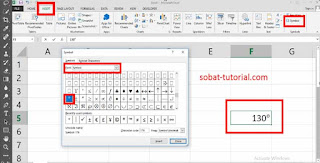

Post a Comment for "Cara Membuat Derajat di Excel Dengan Cepat"